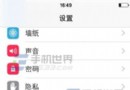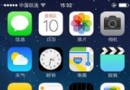App Store國內綁定銀聯儲蓄卡/信用卡圖文教程[多圖]
余額充值講成為過去了,11月17日蘋果發表聲明,宣布中國區 App Store 支持銀聯支付,用戶只需將 Apple ID 和銀聯儲蓄卡/信用卡綁定後,就能方便快捷地在 App Store 進行購買,再也無需充值余額了。不過也有相當多同學還不知如何綁定,或在綁定過程中遇到了困難, 小編接下來為大家送上根據我們實際體驗的詳盡教程,希望能讓更多同學的 Apple ID 順利綁上銀聯卡。
1. 找到新的銀聯付款方式打開手機端的 App Store 應用,在首頁「精品推薦」頁尾找到你的 Apple ID,點按選擇後,在彈出的選擇框中選擇「查看 Apple ID」-「付款信息」,你便能看到新的付款方式「銀聯 UnionPay」已經出現。
國內發行的信用卡或儲蓄卡均可綁定,系統會自動識別。如下圖 3,開頭為數字「5」的卡號便被成功識別為國內銀行發行的 MasterCard 雙幣信用卡。綁定信用卡需要填寫諸如卡號、安全碼、有效期等信息;綁定儲蓄卡則簡單得多,只需要填寫卡號以及電話號碼就行了。
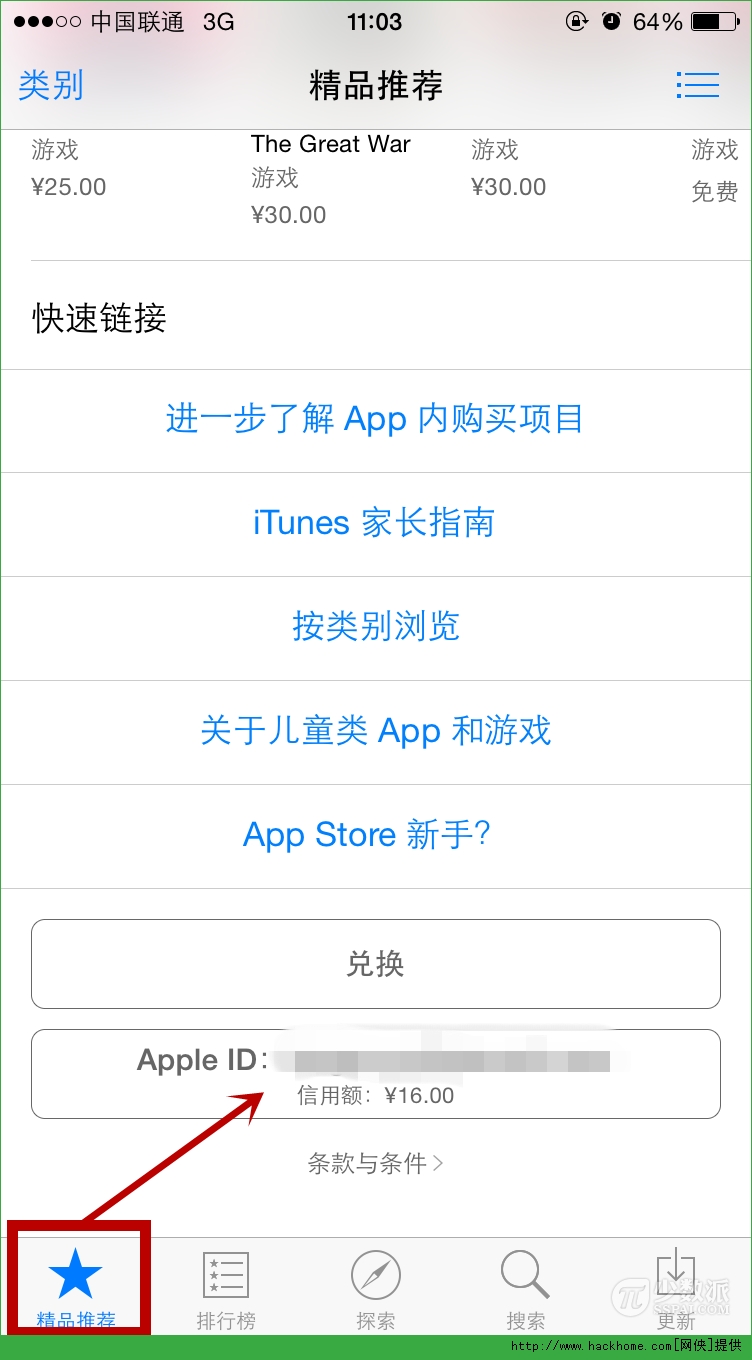
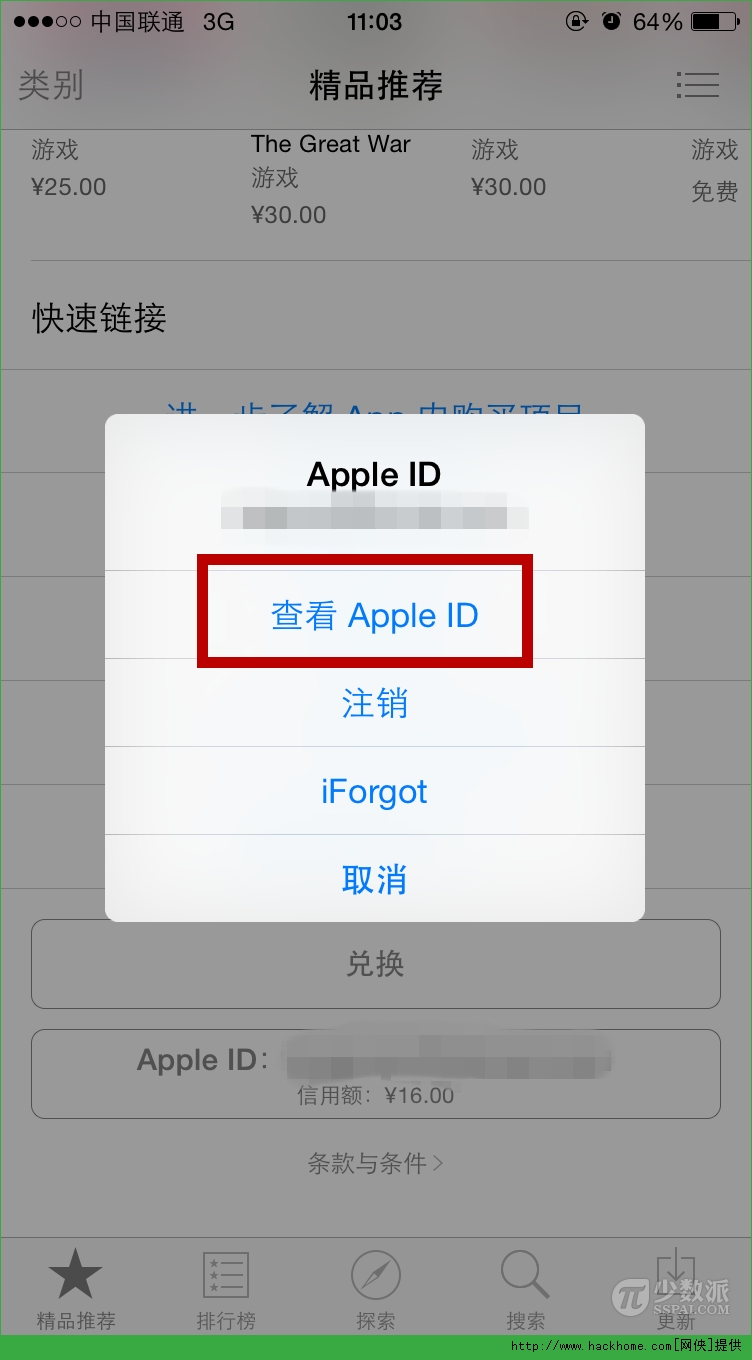

我們發現大家遇到最多的就是這個問題,根據測試,實際上遇到此問題時,只需重啟一次手機即可,嗯就這麼簡單。
2. 綁定銀行卡選中「銀聯 UnionPay」選項,按照頁面下方要求填寫卡號、手機等信息,便會收到銀行發來的驗證短信——銀行卡無需開通網上銀行,但手機號必須和銀行登記的一致。驗證成功便代表綁定成功,不會特別出現類似「綁定已成功」的確認頁面。如果你希望手動查看綁定是否成功,可再次進入「付款信息」頁,這時你會看到銀行卡號已經變成「黑點+卡號後四位」,即代表綁定已成功。
(如果無法綁定成功,建議嘗試重啟手機,或使用桌面版 iTunes 進行操作,或許會更順暢)
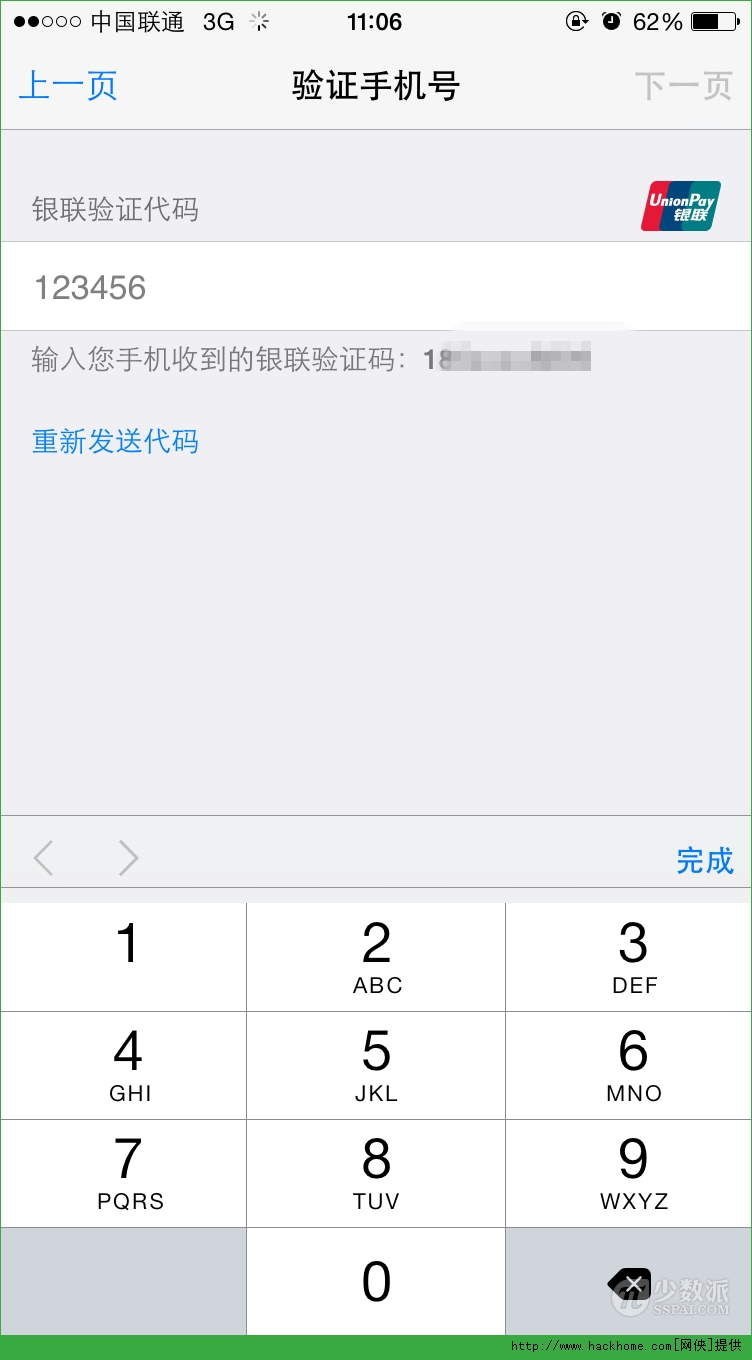
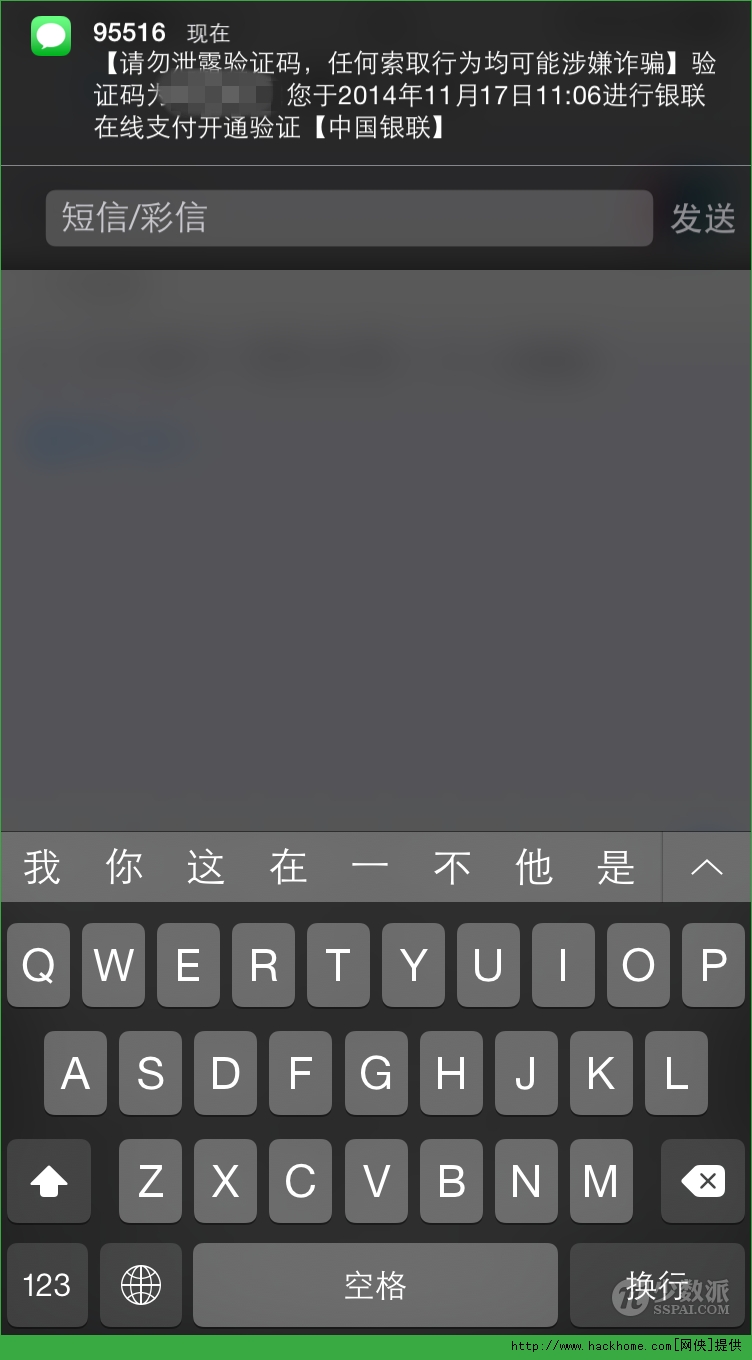
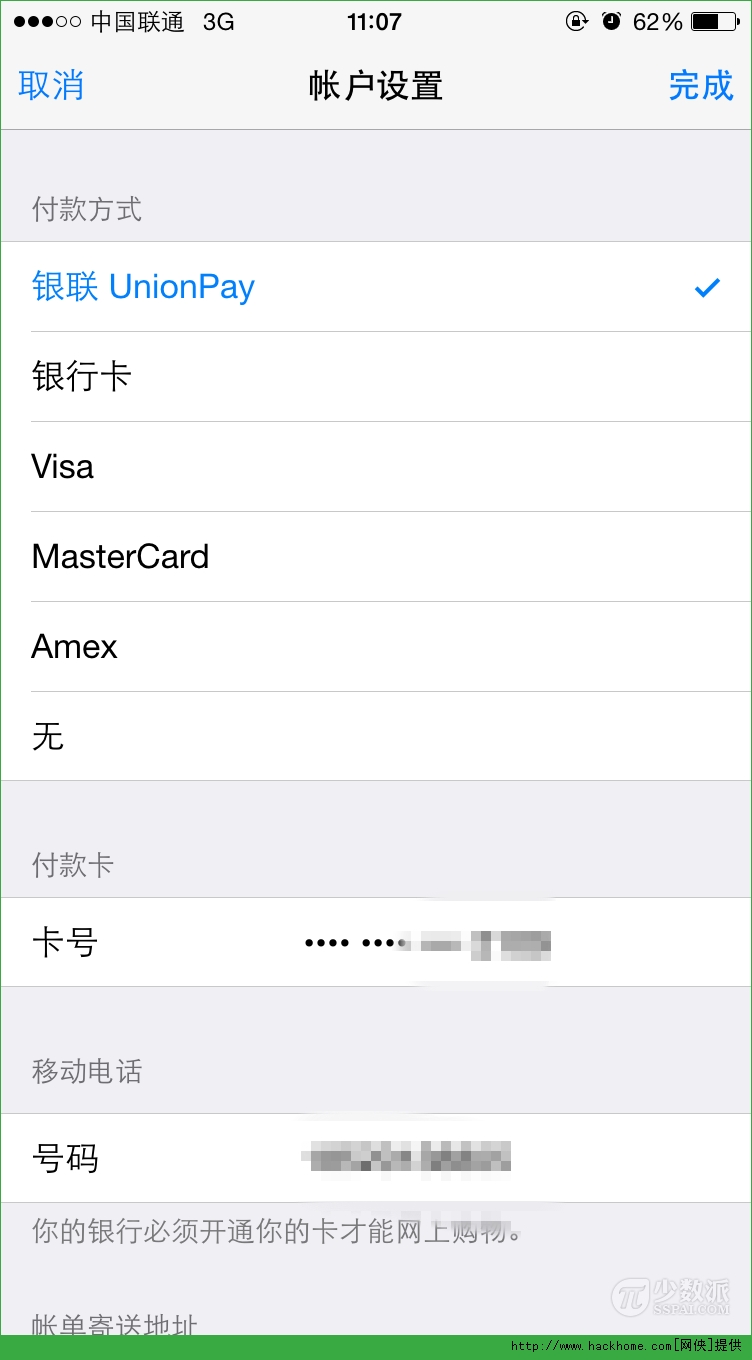
- iOS開源一個簡略的訂餐app UI框架
- 史上最具體的CocoaPods裝置教程(圖文)
- iOS卒業設計之氣象預告App
- 2016 cocoapods的裝置和應用辦法和版本進級碰到的成績
- iOS10 App適配權限 Push Notifications 字體Frame 碰到的成績
- 針對iOS10新增Api的具體研討
- iOS開辟之(APNS)長途推送完成代碼 附證書與真機調試
- iOS突變圓環扭轉動畫CAShapeLayer CAGradientLayer
- iOS仿簡書、淘寶等App的View彈出後果
- iOS App通訊之local socket示例
- Mac下獲得AppStore裝置包文件途徑
- iOS App之間的通訊 local socket
- iOS逆向工程應用LLDB的USB銜接調試第三方App
- IOS CocoaPods詳解之制造篇
- IOS CocoaPods具體應用辦法